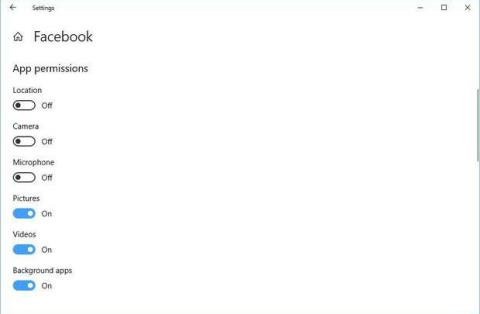З Windows 10 Spring Creators Update ( $ 92,99 на Amazon.com) Microsoft дає вам більше контролю над вашими даними та обліковими записами. Дізнавшись про нові функції, такі як Хронологія, спільний доступ і додаток Налаштування , ви, напевно, захочете ознайомитися з цією трійкою нових налаштувань конфіденційності.
Налаштуйте дозволи програми
Раніше ви могли встановлювати дозволи для типів інформації, до якої програми мали доступ у вашій системі, включаючи місцезнаходження, камеру, мікрофон і локальні файли, але цей параметр був похований глибоко у фонових налаштуваннях безпеки. З останньою версією Windows 10 у вас уже є дуже корисний список встановлених програм і встановлені дозволи для кожної програми. Перейдіть у «Налаштування» > «Програми» > «Програми та функції» , виберіть програму, натисніть «Додаткові параметри» та за допомогою перемикача встановіть дозволи для програми.

Видаліть інформацію, яку Microsoft зібрала про вас
Корпорація Майкрософт стає більш прозорою щодо інформації, яку вона збирає від вас, за допомогою програми Diagnostic Data Viewer , і вона полегшує видалення цієї інформації, додавши кнопку «Видалити» в програму «Параметри» . Перейдіть у меню «Налаштування» > «Конфіденційність» > «Діагностика та відгуки» , і ви можете надати спільний доступ на базовому або повному рівні . Нижче ви знайдете кнопку «Видалити», щоб видалити всі дані, які Microsoft зібрала з вашого комп’ютера .

Прямо над кнопкою «Видалити» є область під назвою «Перегляд діагностичних даних». Переконайтеся, що перемикач увімкнено, а потім натисніть кнопку «Перегляд діагностичних даних». Ви відкриєте Microsoft Store, щоб установити цю програму перегляду діагностичних даних. Запустіть програму, і ви зможете побачити, що Microsoft зібрала про вас. Ця інформація не відображається безпосередньо, але вона завжди доступна в додатку, якщо ви хочете її переглянути.
Відновити пароль для локальних облікових записів
Раніше, якщо ви вибирали вхід до свого комп’ютера за допомогою облікового запису локального адміністратора, а не облікового запису Microsoft, краще не забувати пароль комп’ютера , оскільки «локальний» означав, що ви використовуєте обліковий запис Microsoft. Корпорація Майкрософт надає допомогу щодо відновлення пароля лише для облікових записів Microsoft. За допомогою Spring Creators Update ви можете встановити три питання безпеки для свого локального облікового запису, на які можна відповісти, якщо ви не пам’ятаєте свій пароль.
Перейдіть у «Налаштування» > «Облікові записи» > «Параметри входу» та натисніть Оновити таємні запитання , щоб налаштувати таємні запитання.
Побачити більше: